





 |
 |
 |
 |
 |
 |
Tutorial Wings 3D
Chapitre 3: Modelisation du corps 1ere partie - forme de base
Bon, entrons dans le vif du sujet. Nous allons créer le vaisseau spacial en une seule pièce, à partir d'un cube. créez un cube. |
|
 |
|
Réduisez
sa taille, avec une echelle uniforme (Scale uniform),
pour obtenir ceci... |
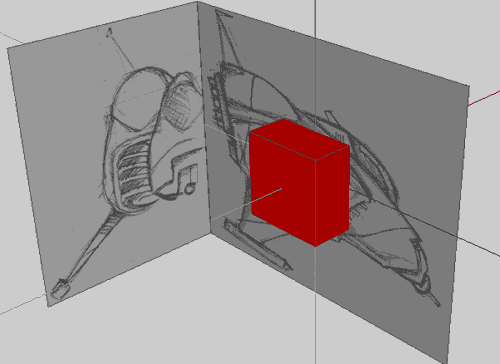 |
Dans WIngs
3d, comme dans beaucoup d'autre logiciels, vous pouvez alterner entre
une vision en perspective, ou une vue orthographique. Ici cela se fait
avec la touche "o" du clavier. Ou encore avec l'icone Passez en vue ortho. |
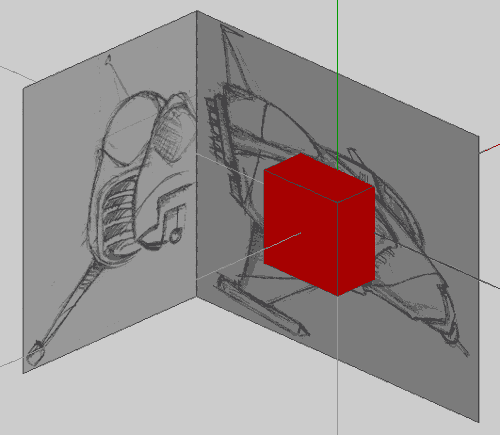 |
Maintenant nous allons regarder l'objet sur le côté, c'est à dire suivant l'axe des X. Appuyez sur la touche "x" du clavier. Si vous voulez voir de l'autre côté, appuyez sur "shift"+"x" il en est de même pour les autres vues:
|
 |
Quand vous êtes en vue de gauche ("x"), avec le cube selectionné, passez en mode sommet (touche "v"), et afin de voir à travers passez également en filaire (avec la touche "w" du clavier). Appuyez sur la barre espace pour déselectionner tous les sommets. |
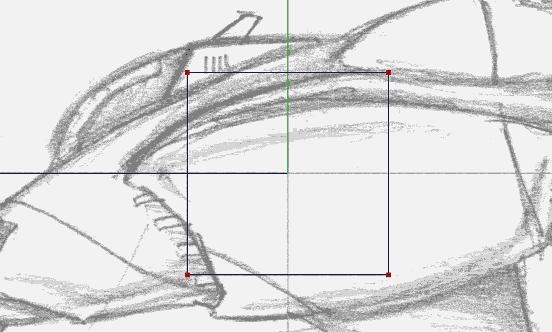 |
Ensuite
selectionnez les sommets en haut à gauche à l'aide d'une
boîte englobante (cliquez hors du cube, puis tout en maintenant
le bouton de la souris appuyé, entouré le sommet voulu).
Ceci afin de selectionnez également le sommet qui est caché
derrière celui-ci. |
 |
Une fois les sommets selectionné, faites un clic droit et choisissez: Move puis Free. Ceci va vous permettre de déplacer librement le sommet sur les 2 axes visibles.
|
  |
Palcez ces sommets au niveau du nez de l'appareil. Puis appuyez sur la barre espace. |
 |
Effectuez
la même opération (Move + Free)
sur les autres sommets, pour les placer de cette façon... |
 |
On va placez correctement les sommets dans la vue de face. Appuyez sur la touche "z". Selectionnez les sommets de droite. |
 |
Puis déplacez les en X, pour le mettre au milieu du nez du vaisseau. Ensuite selectionnez les sommets de droites, et refaites un Move + X . |
 |
Pour les
placer comme ceci. |
 |
|
Voilà
pour ce chapitre, notre cube est prêt à être détaillé. |
|